win10任务管理器的快捷键是什么 win10启用任务管理器的快捷键介绍
更新日期:2023-08-25 16:12:51
来源:投稿
win10任务管理器的快捷键是什么?用户们可以通过任务管理器去快速对程序进行相关设置,快速打开任务管理器也能提高大家的效率,但是很多用户不清楚win10电脑任务管理器快捷键是什么。今天系统城给大家带来了win10启用任务管理器的快捷键介绍,赶快跟着小编来看看吧。

win10任务管理器的快捷键是什么
win10启用任务管理器的快捷键方法一:
1、按顺序连续按住“Ctrl+Shift+Esc”。
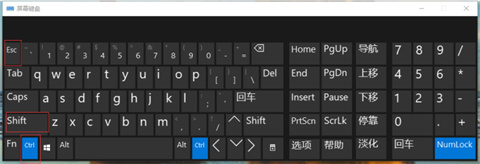
2、找到“任务管理器”点击进去。
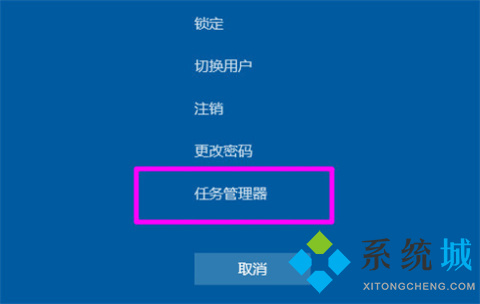
win10启用任务管理器的快捷键方法二:
可以在任务栏空白处右键,在弹出来的窗口中点击任务管理器即可打开。
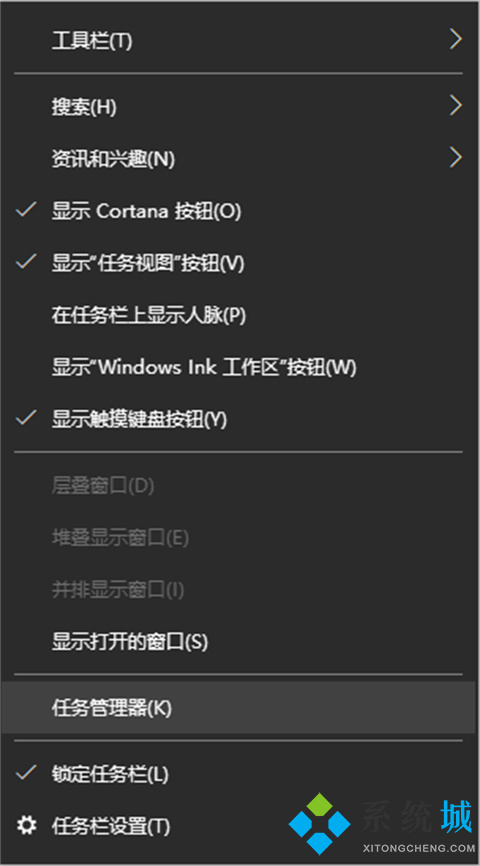
win10启用任务管理器的快捷键方法三:
1、按顺序连续按住Ctrl、Alt和Delete键。

2、找到【任务管理器】点击进去。
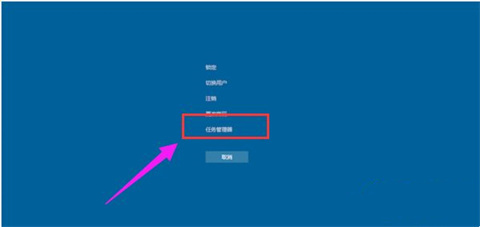
win10启用任务管理器的快捷键方法四:
1、桌面新建一个文本文档也叫记事本,打开。然后输入“C:WindowsSystem32taskmgr.exe”。
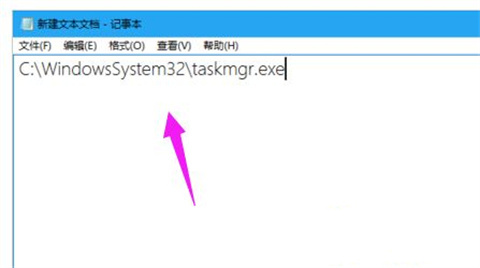
2、文件另存为“任务管理器.bat”,保存位置在桌面即可。
3、在桌面上找到刚才生成的bat文件,双击打开即可进入任务管理器。
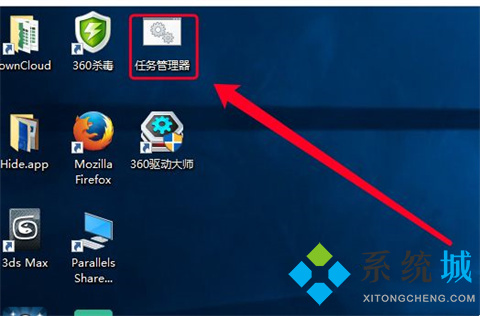
win10启用任务管理器的快捷键方法五:
按下组合键“Win+R”打开【运行】窗口,然后在里面输入【taskmgr】点击确定也可以打开任务管理器。
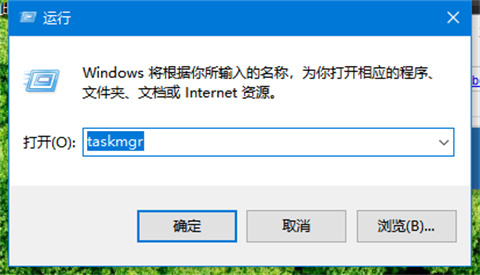
总结:
方法一:按顺序连续按住“Ctrl+Shift+Esc”。
方法二:可以在任务栏空白处右键,在弹出来的窗口中点击任务管理器即可打开。
方法三:按顺序连续按住Ctrl、Alt和Delete键。
方法四:按下组合键“Win+R”打开【运行】窗口,然后在里面输入【taskmgr】点击确定也可以打开任务管理器。
以上的全部内容就是系统城给大家提供的win10任务管理器快捷启用的几种方法介绍啦~希望对大家有帮助,还有更多相关内容敬请关注本站,系统城感谢您的阅读!
- monterey12.1正式版无法检测更新详情0次
- zui13更新计划详细介绍0次
- 优麒麟u盘安装详细教程0次
- 优麒麟和银河麒麟区别详细介绍0次
- monterey屏幕镜像使用教程0次
- monterey关闭sip教程0次
- 优麒麟操作系统详细评测0次
- monterey支持多设备互动吗详情0次
- 优麒麟中文设置教程0次
- monterey和bigsur区别详细介绍0次
周
月











